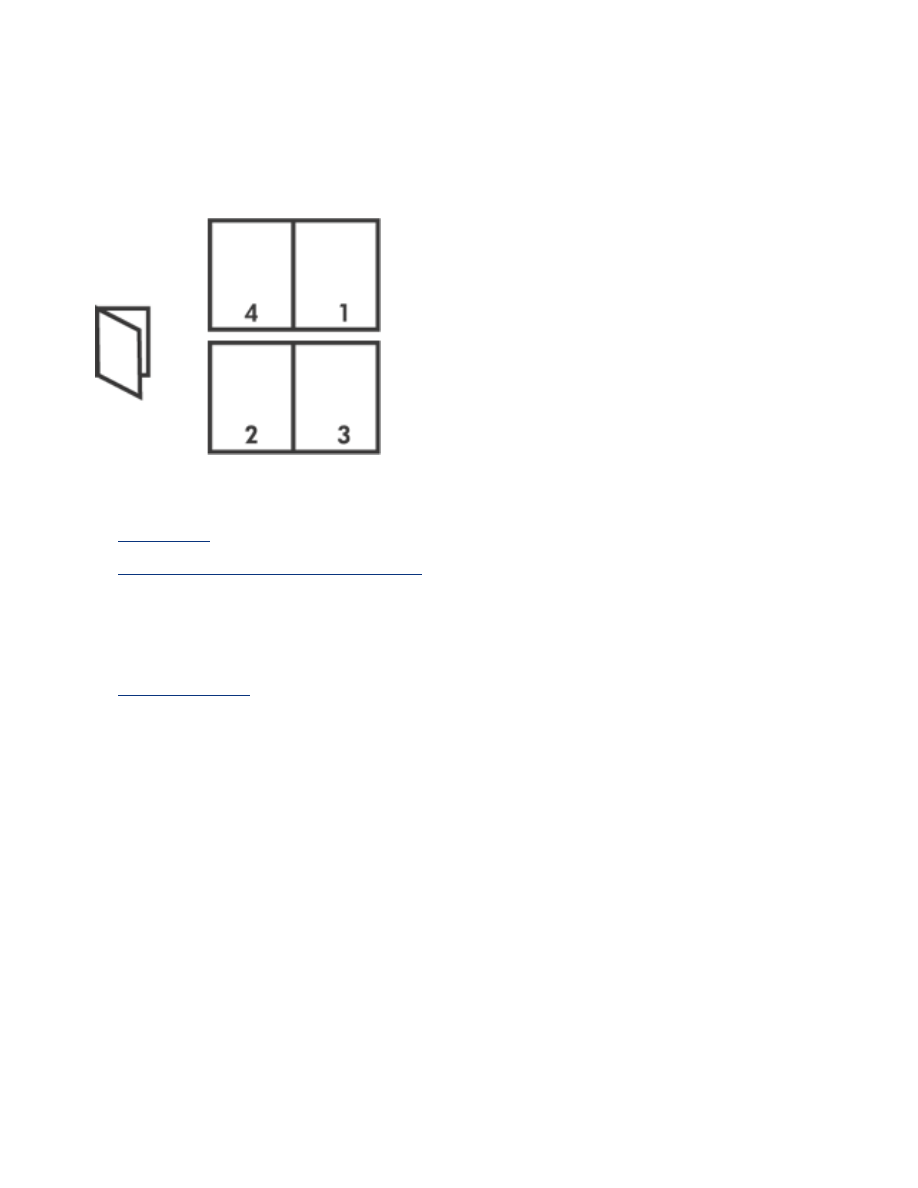
소책자 인쇄
소책자
인쇄는
문서의
페이지를
자동으로
정렬
및
조정하여
문서를
소책자로
접었을
때
페이지의
순서
가
정확하도록
합니다
.
적절한
지침을
보려면
다음
중에서
관련
항목을
선택하십시오
.
●
소책자
인쇄
●
양면
인쇄
장치를
사용하여
소책자
인쇄
소책자 인쇄
다음
단계에
따라
소책자를
인쇄하십시오
.
1.
프린터
등록
정보
대화
상자를
엽니다
.
2.
완료
탭을
선택합니다
.
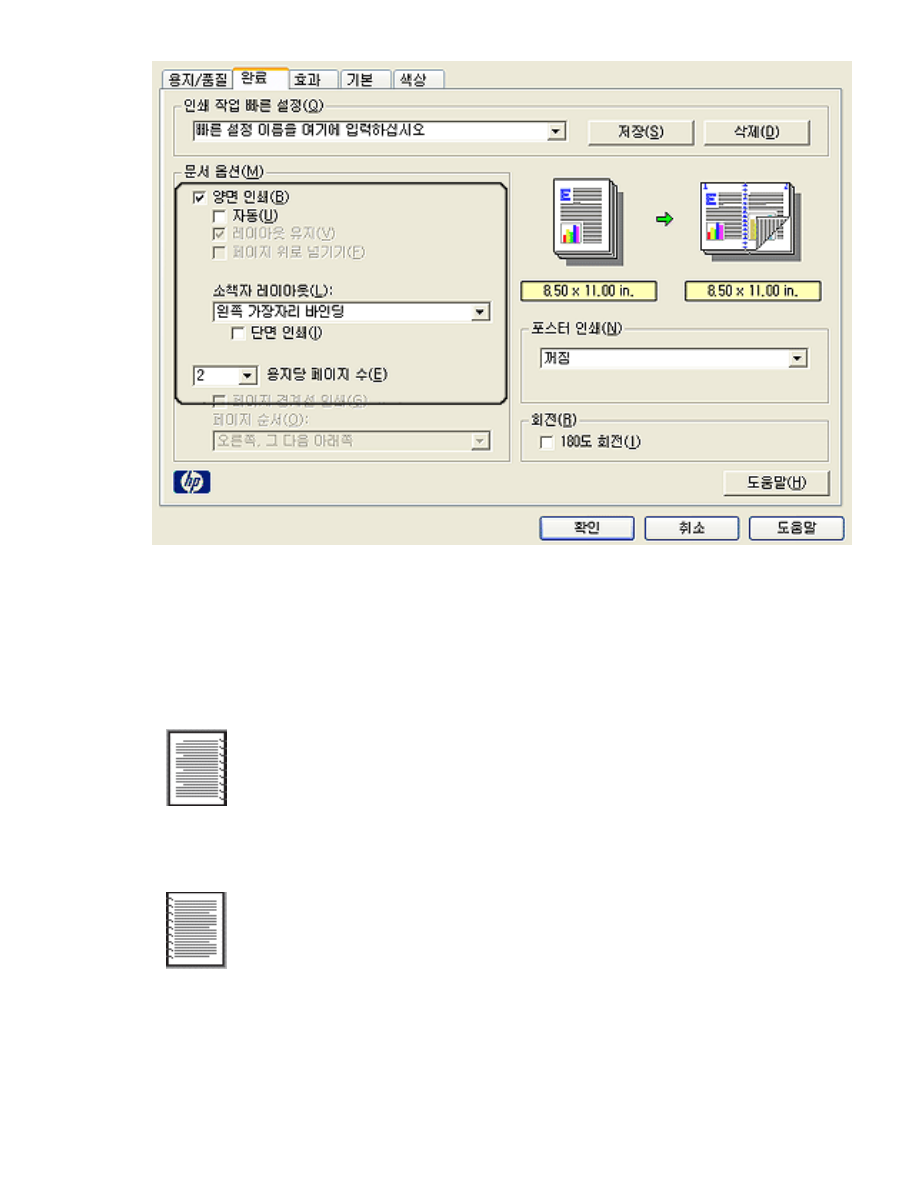
3.
양면
인쇄
를
선택합니다
.
4.
자동
을
선택하지
않았는지
확인하십시오
.
5.
소책자
레이아웃
드롭다운
목록에서
제본
옵션을
선택합니다
.
❍
오른쪽
가장자리
바인딩
:
제본
위치를
소책자의
오른쪽에
지정합니다
.
❍
왼쪽
가장자리
바인딩
:
제본
위치를
소책자의
왼쪽에
지정합니다
.
6.
다음
중
하나를
수행하십시오
.
❍
소책자의
나머지
한쪽
면을
모두
비워
두려면
단면
인쇄
를
선택합니다
.
❍
소책자의
모든
면에
인쇄하려면
단면
인쇄
의
선택을
해제합니다
.
7.
원하는
기타
인쇄
설정을
선택한
다음
확인
을
누릅니다
.
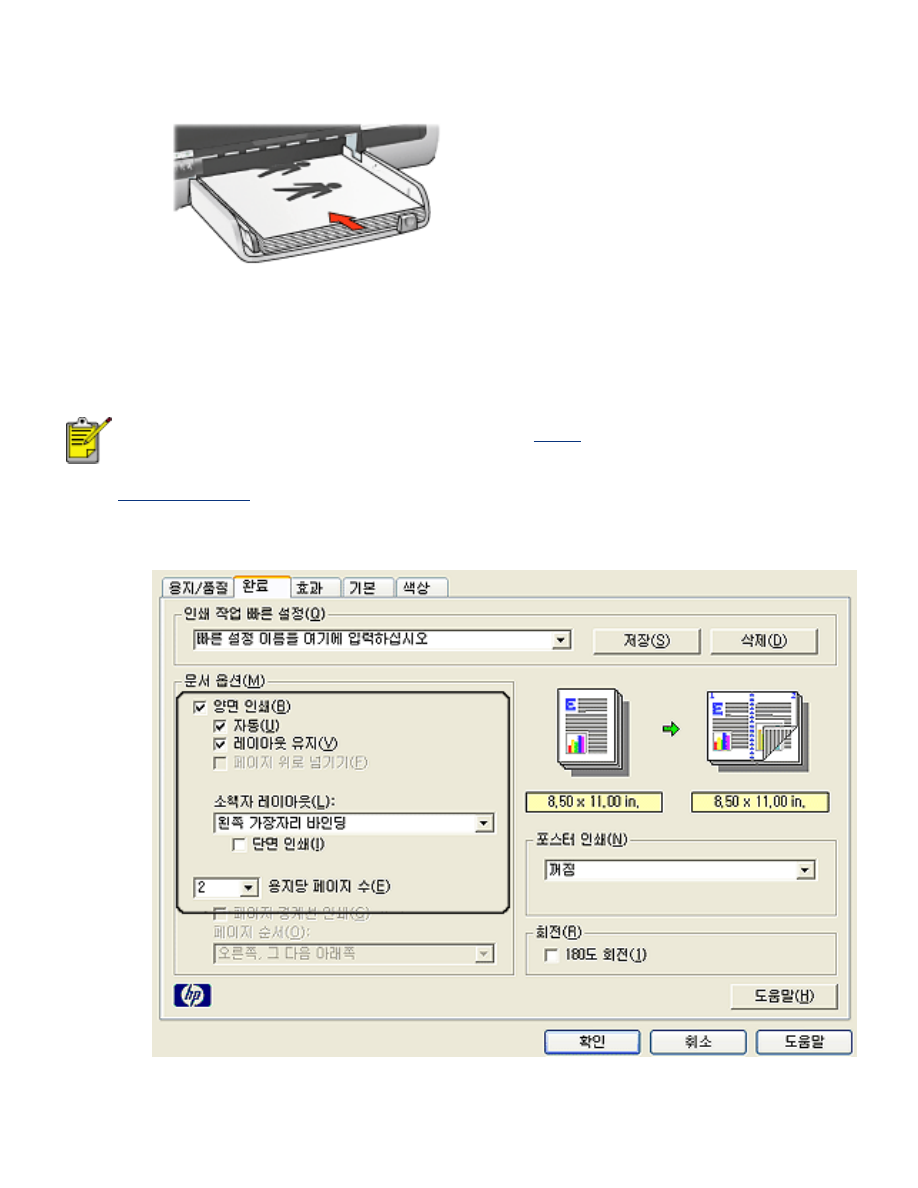
8.
요청이
있을
경우
아래와
같이
용지함에
용지를
다시
넣습니다
.
9.
계속
을
눌러
소책자
인쇄를
완료합니다
.
양면 인쇄 장치를 사용하여 소책자 인쇄
다음
단계에
따라
양면
인쇄
장치로
소책자를
인쇄하십시오
.
양면
인쇄
장치는
선택
사양입니다
.
자세한
내용을
보려면
여기를
누르십시오
.
1.
프린터
등록
정보
대화
상자를
엽니다
.
2.
완료
탭을
선택합니다
.
3.
양면
인쇄
를
선택합니다
.
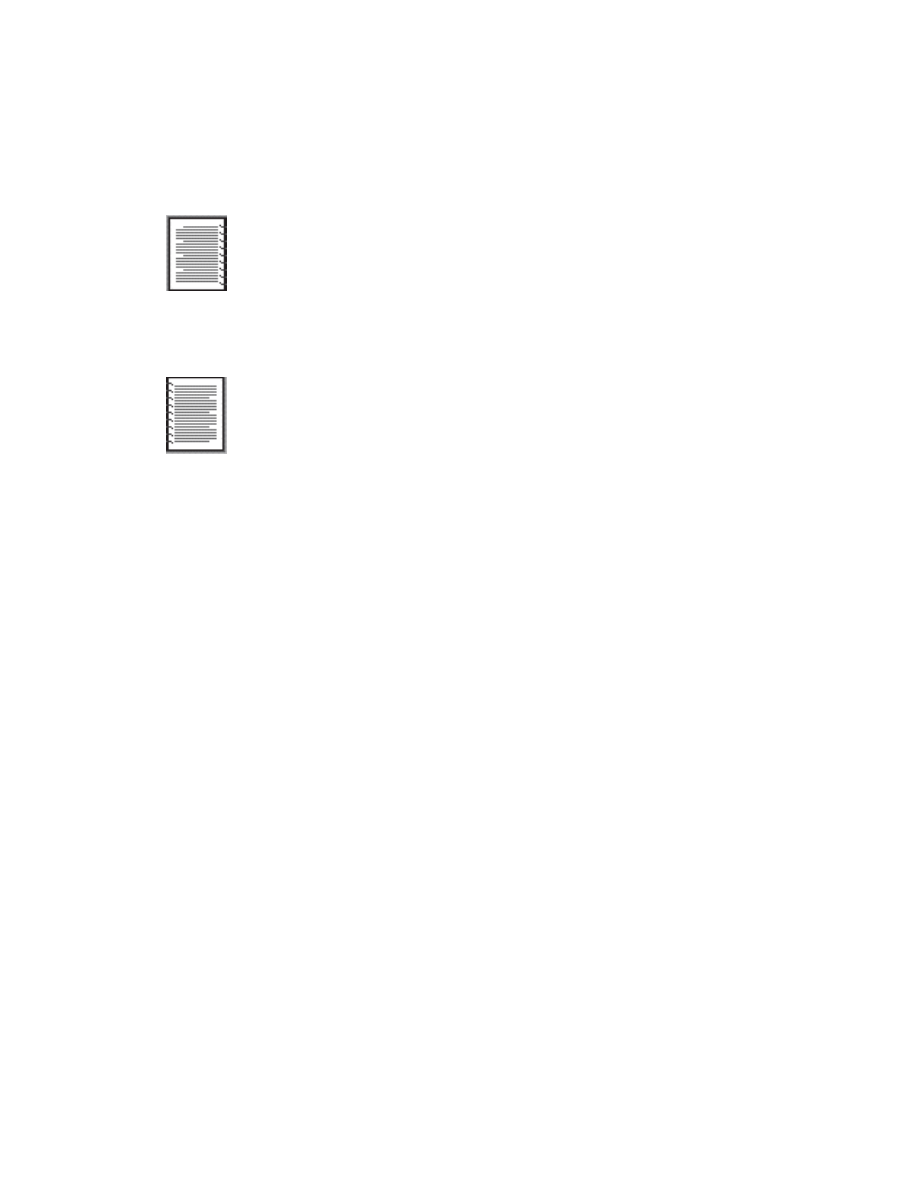
4.
자동
을
선택하십시오
.
5.
레이아웃
유지
를
선택하십시오
.
6.
소책자
레이아웃
드롭다운
목록에서
제본
옵션을
선택합니다
.
❍
오른쪽
가장자리
바인딩
:
제본
위치를
소책자의
오른쪽에
지정합니다
.
❍
왼쪽
가장자리
바인딩
:
제본
위치를
소책자의
왼쪽에
지정합니다
.
7.
다음
중
하나를
수행하십시오
.
❍
소책자의
나머지
한쪽
면을
모두
비워
두려면
단면
인쇄
를
선택합니다
.
❍
소책자의
모든
면에
인쇄하려면
단면
인쇄
의
선택을
해제합니다
.
8.
원하는
기타
인쇄
설정을
선택한
다음
확인
을
누릅니다
.